
时间:2020-12-24 09:40:51 来源:www.win10xitong.com 作者:win10
小编每日都会收到很多网友来咨询各种各样的电脑系统问题,今天就有一位网友说他遇到了WIN10检查更新很慢的情况,我们经过一些访问发现其实很多用户都遇到了WIN10检查更新很慢的问题,我们这次可以尝试着自己来解决WIN10检查更新很慢的问题,这样我们的电脑相关知识水平又有所提高了。小编先给大家说一下简单的措施:1.在开始菜单上单击鼠标右键,点击【网络连接】;2.在以太网上单击鼠标右键,选择【属性】(这里不是唯一的,如果当前使用无线的话则在“WLAN”上进行操作)就很轻松愉快的把这个问题搞定了。下面就由小编给大家带来WIN10检查更新很慢的详细解决法子。
具体方法:
1.在开始菜单上单击鼠标右键,然后单击[网络连接];
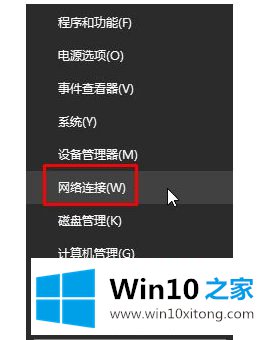
2.在以太网上单击鼠标右键,并选择[属性](这不是唯一的一个。如果目前使用无线,在“WLAN”上操作);
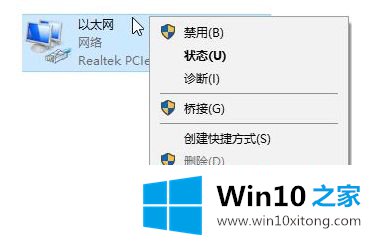
3.在以太网属性中,双击打开互联网协议版本4 (TCP/IPv4)。
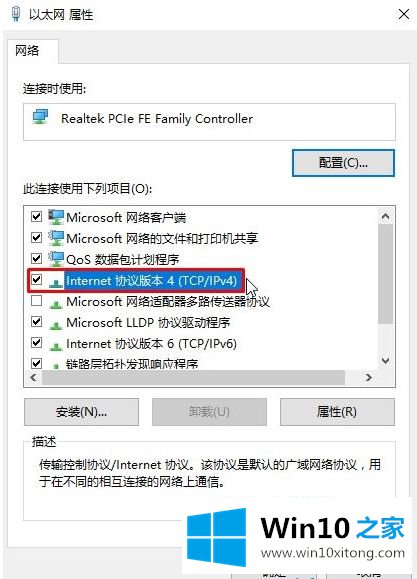
4.点击【使用下面的DNS服务器地址】,输入:4 2 2 1/4 2 2 2如图:点击【确定】。
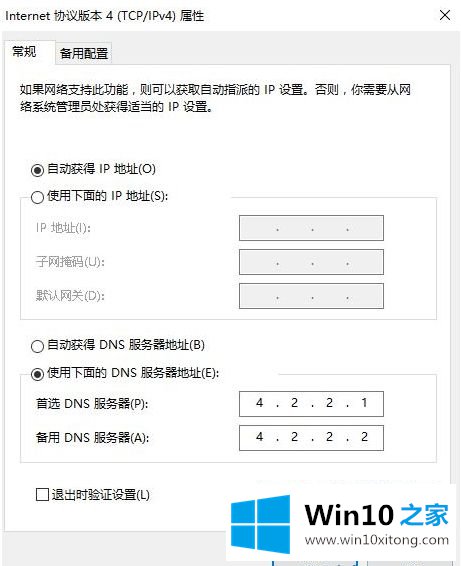
以上是检查和更新WIN10系统特别慢的处理方法。遇到同样情况的朋友要赶紧参考边肖的方法,希望对大家有帮助。
WIN10检查更新很慢问题的解决办法在以上文章就非常详细讲解了,希望这篇文章对大家有所帮助,多谢支持。